Mainos
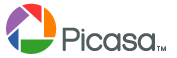 Googlen Picasa on luultavasti yksi parhaista käytettävissä olevista valokuvahallinnoista, koska se helpottaa valokuvien järjestämistä, hallintaa ja jakamista. Sen jatkuvasti kasvava suosio johtuu sen yksinkertaisuudesta ja helppokäyttöisyydestä. Picasa 2 on tällä hetkellä saatavana nimellä ladata Windowsille ja Linuxille, mutta Mac-version odotetaan julkaistavan pian.
Googlen Picasa on luultavasti yksi parhaista käytettävissä olevista valokuvahallinnoista, koska se helpottaa valokuvien järjestämistä, hallintaa ja jakamista. Sen jatkuvasti kasvava suosio johtuu sen yksinkertaisuudesta ja helppokäyttöisyydestä. Picasa 2 on tällä hetkellä saatavana nimellä ladata Windowsille ja Linuxille, mutta Mac-version odotetaan julkaistavan pian.
Tässä on vinkkejä Picasan käyttäjille valokuvakokoelmien tehokkaaseen hallintaan:
1. Merkitse valokuvasi avainsanoilla
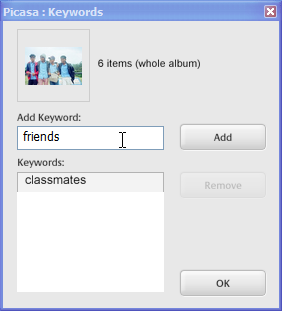
Valitse muutama valokuva (Käytä CTRL + Napsauta) ja lisää CTRL + K lisätäksesi avainsanoja valokuviin. Tämä voisi auttaa paljon kuvan lajittelussa ja löytämisessä myöhemmin.
2. Maantieteellisten merkintöjen valokuvat Google Earthin avulla
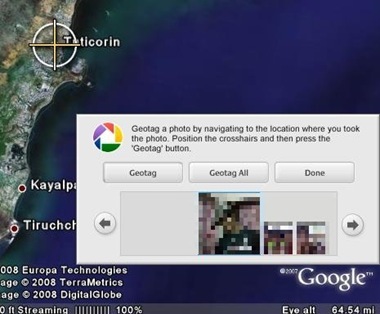
Jos olet asentanut Google Earth -sovelluksen tietokoneellesi, valokuvien geotunnisteiden merkitseminen on pala kakkua. Valitse kuvat ja siirry kohtaan Työkalut >> Maantieteellinen merkki >> Maantieteellinen merkintä Google Earthin avulla siirtyäksesi kohtaan, jossa valokuvat otettiin. Aseta ristikkäin Google Earthiin saavuttamisen jälkeen sijaintiin, paina Geotag-painiketta ja olet valmis!
3. Lähetä valokuvat Picasaan Flickriin
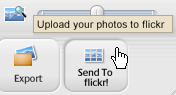
Ok, voit tietysti lähettää kuviasi Picasan Picasa-verkkoalbumeihin, mutta entä jos Flickr on suosikkisi? Et voi käyttää Picasaa valokuvien lähettämiseen Flickrille, mutta pelastamiseen on olemassa kolmannen osapuolen työkalu.
Picasa2Flickr miten sitä kutsutaan, ja se lisää Picasaan Lähetä Flickr-painikkeen. Napsauta sitä, valtuuta ja sitten voit lähettää valokuvia Flickriin suoraan Picasasta.
4. Erä Muokkaa valokuvia
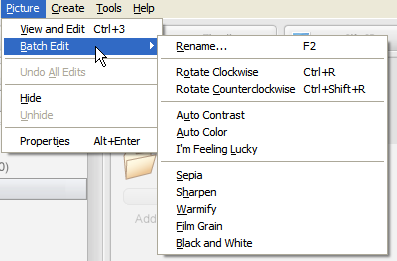
Jos haluat muokata useita kuvia kerralla Picasassa, valitse ne kaikki CTRL + Napsauta -painikkeella. Käytä sitten vaihtoehtoa Kuvat >> Erämuokkaus valikkopalkista, jotta voit käyttää tehosteita kaikkiin valitsemasi valokuviin.
5. Julkaise Bloggerissa, vie HTML-sivuina
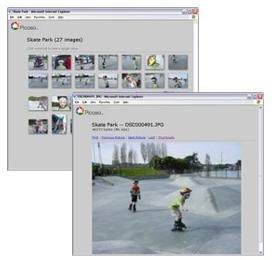
Valokuvien lähettämisen Picasa-verkkoalbumeihin lisäksi Picasa on helppo lähettää valokuvasi blogiin, jota ylläpidetään Googlen Blogger-palvelussa. Käytä Työkalut -valikko jakaa valokuvasi muiden kanssa Blogger-blogissa.
Picasa voi myös luoda HTML-galleria-sivuja sinulle paikallisesti, voit jakaa ne tietokoneiden ympärille. Valokuvien selaaminen on vain helpompaa. Käytä Luoda -valikko viedäksesi kuvia HTML-galleriasivuiksi.
6. Lahja-CD, jossa on vain valitut valokuvat
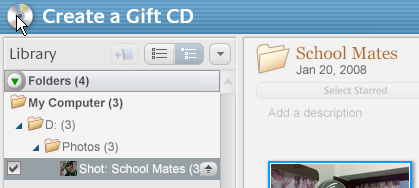
Luodaksesi lahja-CD-levyjä Picasassa on vain yksi mahdollisuus: voit lisätä lahja-CD-levylle vain koko kansion, ei tiettyjä valokuvia. Ympärillä on kuitenkin työtä, miten:
Tee tämä valokuville, joita et halua sisällyttää lahja-CD: lle: Napsauta hiiren kakkospainikkeella valokuvia, jotka haluat sulkea pois, ja valitse Piilottaa näkyviin tulevasta valikosta. Kun olet tehnyt tämän kaikille valokuville, paina Lahja-CD työkalurivin vaihtoehto polttaa levyn vain kyseisillä valokuvilla.
7. Tee valokuva mustavalkoisena

Viisi yksityiskohtaista menettelyä mustavalkoisten kopioiden luomiseksi valokuvista selitetään hienosti tässä.
8. Nopeampi zoomaus
Kun tarkastelet yhtä valokuvaa Picasassa, voit lähentää kuvaa hiiren vierityspyörän avulla. Tai on vielä nopeampi tapa zoomata: käytä hiiren vasenta painiketta, piirrä diagonaalinen viiva valokuvan poikki ja se suurenee heti.
9. Koko näytön valokuvien katselu
Aseta kohdistin kuvan päälle, paina CTRL ja sitten ALT. Kuvan koko näytön näkymä näkyy heti.
10. Picasa-pikavalinnat
Picasa on saanut pikakuvakkeet melkein kaikkiin muihin toimintoihin, voit nähdä a luettelo täällä. Varmista, että hallitset heidät. Ne voivat todella olla käteviä. Jotkut suosikeistani ovat:
- Ctrl-A: Valitse kaikki valokuvat albumista
- Ctrl-1: Tarkastele valokuvia pieninä pienoiskuvina
- Ctrl-2: Tarkastele valokuvia isoina pikkukuvina
- F11: Käytä Picasaa koko näytön tilassa
- Ctrl-4: Aloita diaesitys
- Ctrl-3: Avaa kuva “Muokkaa-tilassa”
- Ctrl-Shift-H: Käännä kuvaa vaakasuunnassa
- Ctrl-Shift-V: Käännä kuvaa pystysuunnassa
- Ctrl-Shift-B: Lisää mustavalkoinen tehoste
16-vuotias Techie, lukion opiskelija, bloggaaja ja osa-aikainen freelance-kirjoittaja Intiasta. Hän kirjoittaa tietokoneista ja ohjelmistoista Killer Tech Tips -sivustolla.
